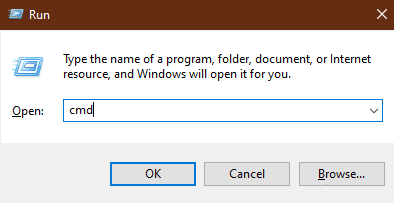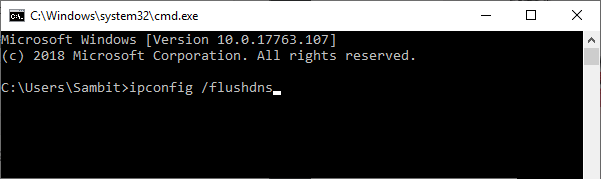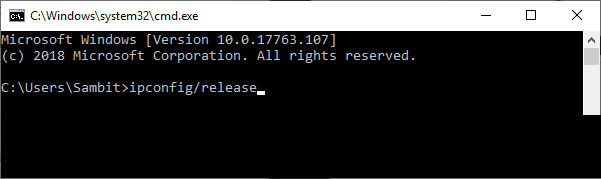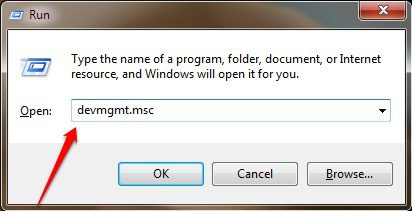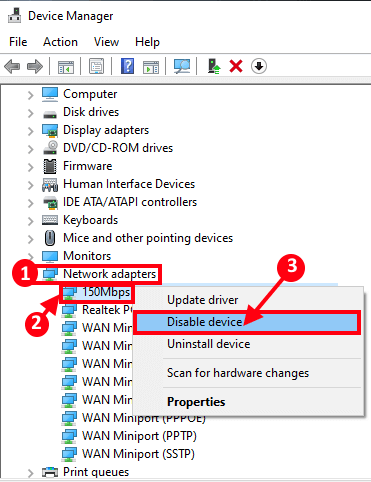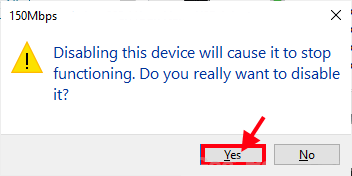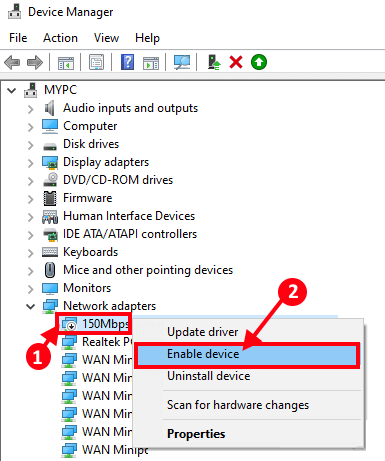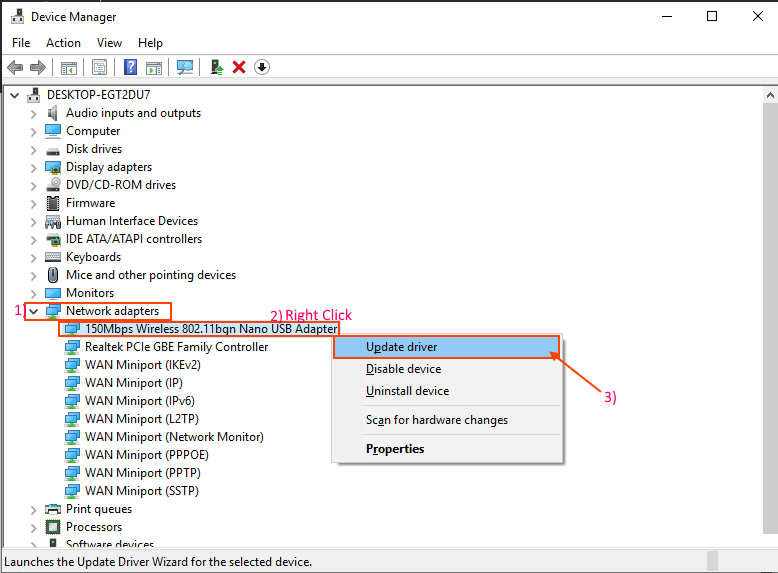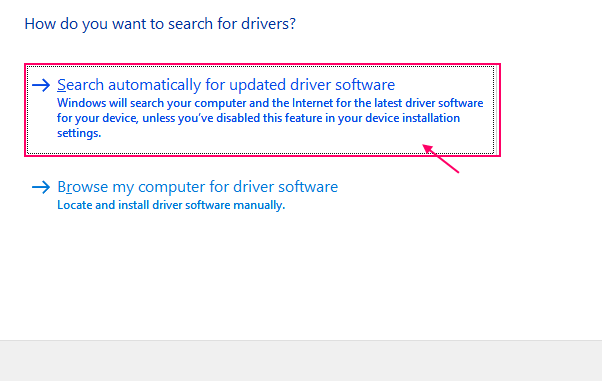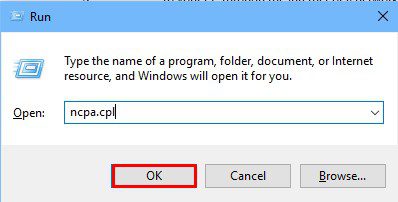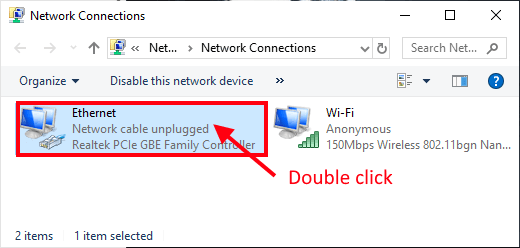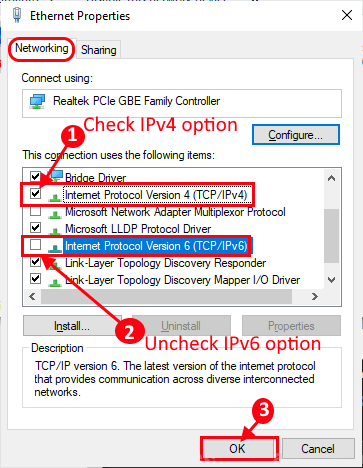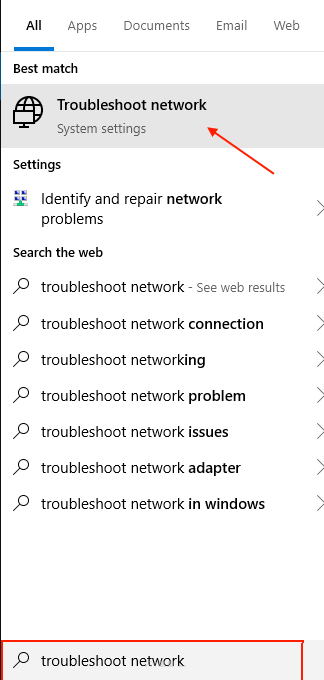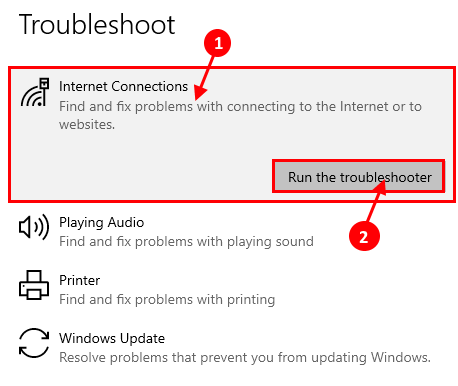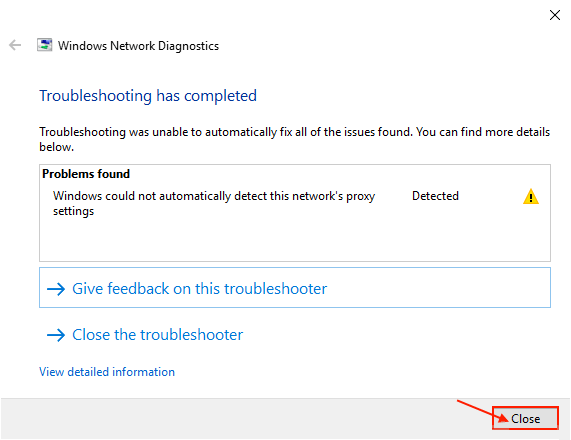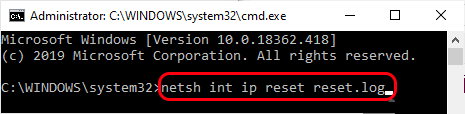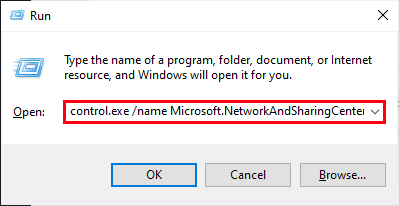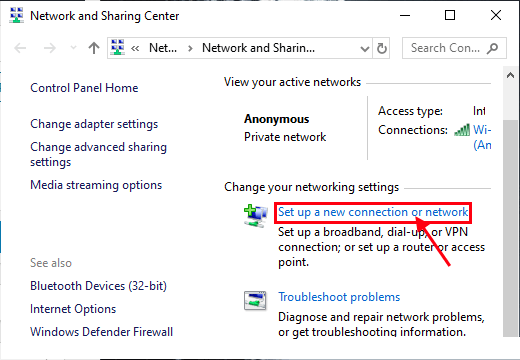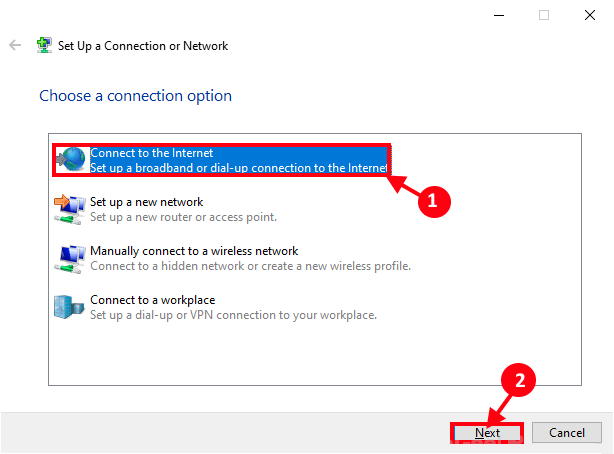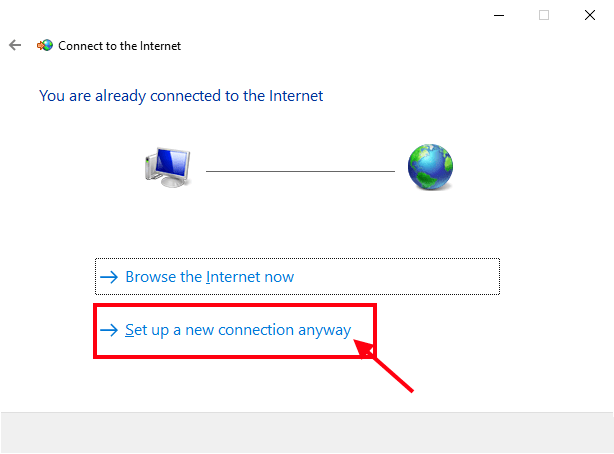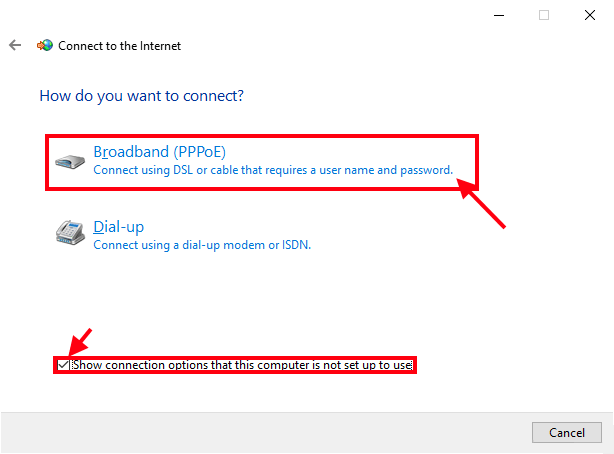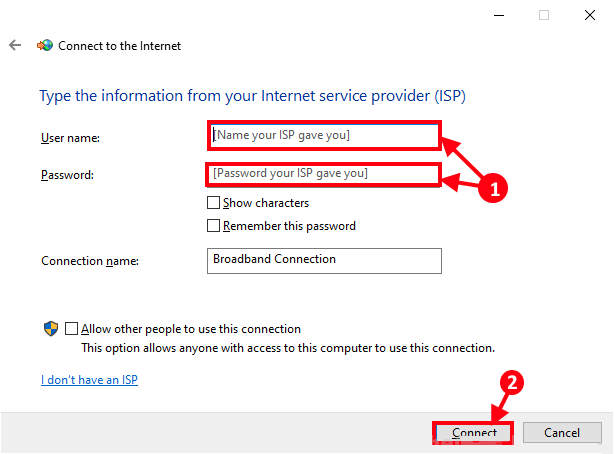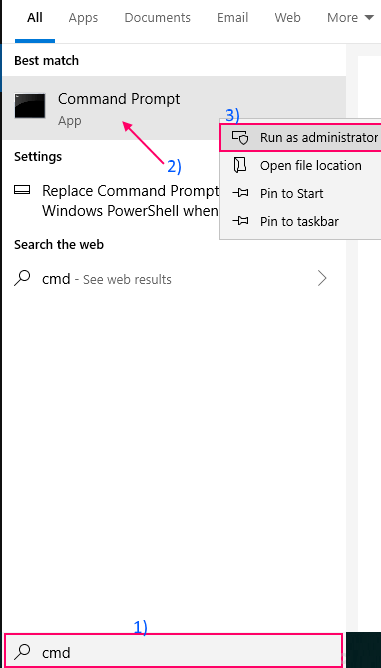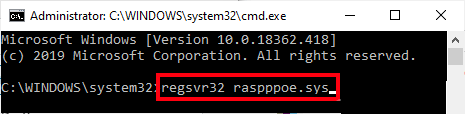الإصلاح: المودم (أو جهاز اتصال آخر) قام بالإعلام عن خطأ: رمز الخطأ 651
error 651
يشكو بعض مستخدمي Windows 10 من مشكلة تتعلق باتصال المودم لديهم لأنهم غير قادرين على الاتصال بالإنترنت لأن المودم لا يعمل بشكل صحيح. وفقًا لهم ، عندما يحاولون الاتصال بالإنترنت ، تظهر لهم رسالة خطأ تفيد “خطأ 651: أبلغ المودم (أو أجهزة الاتصال الأخرى) عن خطأ”. إذا كنت في نفس الموقف ، فلا داعي للقلق. يمكنك حل هذه المشكلة فقط عن طريق اتباع بعض الحلول السهلة. ولكن قبل المضي قدماً في الحلول الرئيسية ، جرب هذه الحلول في البداية للحصول على حل أبسط لمشكلتك.

الحلول الأولية –
1. إذا كانت هذه المشكلة تحدث لأول مرة على جهاز الكمبيوتر الخاص بك ، فقد يؤدي إعادة تشغيل الكمبيوتر مرة أخرى الحيل.
2. تحقق من اتصال المودم وجهاز الكمبيوتر الخاص بك عن أي اتصالات فضفاضة.
3. أغلق المودم. افصل الاتصال من مقبس الطاقة. افصل سلك الإنترنت عن المودم. انتظر بضع لحظات. ثم ، قم بتوصيل سلك الإنترنت بالمودم. قم بتوصيل المودم بمقبس الطاقة وتوصيل الكمبيوتر بالمودم. الآن ، قم بتشغيل المودم. الآن ، تحقق مما إذا كنت لا تزال تواجه الخطأ أم لا.
4. تحقق مما إذا كان Windows 10 محدثًا أم لا.
إذا لم ينجح أي من هذه الحلول بالنسبة لك ، فابحث عن هذه الإصلاحات –
إصلاح -1 إعادة ضبط TCP / IP-
يمكن أن تؤدي إعادة تعيين بروتوكول التحكم في الإرسال / بروتوكول الإنترنت إلى حل المشكلة على جهاز الكمبيوتر الخاص بك.
1. اضغط على مفتاح Windows + R لبدء تشغيل ، وفي نافذة Run اكتب “cmd” ، ثم اضغط على Ctrl + Shift + Enter
لفتح نافذة موجه الأوامر مع حقوق إدارية. انقر فوق “نعم” لمنح حق الوصول إلى “التحكم في حساب المستخدم“.
2. الآن ، انسخ هذه الأوامر الصقها الواحدة تلو الأخرى في نافذة موجه الأوامر ، ثم اضغط على Enter بعد كل أمر من الأوامر لتنفيذها بالتتابع.
ipconfig /flushdns nbtstat –r netsh int ip reset reset c:\resetlog.txt netsh winsock reset
انتظر بعض الوقت لأن بعض هذه الأوامر قد تستغرق بعض الوقت ليتم تنفيذها.
3. انسخ هذه الأوامر الصقها واحدًا تلو الآخر في نافذة موجه الأوامر ، واضغط على المفتاح Enter بعد كل أمر من الأوامر لتنفيذها واحدًا تلو الآخر.
ipconfig /release ipconfig /flushdns ipconfig /renew
4. بمجرد الانتهاء من تنفيذ جميع الأوامر ، أغلق نافذة موجه الأوامر.
أعد تشغيل جهاز الكمبيوتر الخاص بك. بعد إعادة التشغيل ، يجب إصلاح مشكلتك مع المودم.
إصلاح -2 تعطيل محول الشبكة وتمكينه
يجب أن يؤدي تعطيل محول الشبكة وتمكينه إلى حل مشكلتك.
1. اضغط على مفتاح Windows + R لبدء تشغيل ، ثم اكتب “devmgmt.msc” واضغط على Enter.
2. في نافذة “إدارة الأجهزة” ، قم بتوسيع “محولات الشبكة” ثم انقر بزر الماوس الأيمن فوق محول الشبكة الذي تستخدمه حاليًا ثم انقر فوق “تعطيل الجهاز“.
3. انقر فوق “نعم” لتعطيل المحول. بعد تعطيل المحول ، ستتمكن من رؤية علامة سهم لأسفل بجانبه. سيتم تعطيل المحول.
4. الآن ، في نافذة “إدارة الأجهزة” ، انقر بزر الماوس الأيمن على المحول المعطل على جهاز الكمبيوتر الخاص بك ، ثم انقر فوق “تمكين الجهاز” لتمكين محول الشبكة مرة أخرى على جهاز الكمبيوتر الخاص بك.
انتظر بعض الوقت حيث سيتم تمكين الجهاز مرة أخرى.
الآن ، حاول توصيل النطاق العريض. إذا كنت لا تزال تواجه نفس المشكلة ، فجرب الإصلاح التالي لتحديث محول الشبكة.
إصلاح – 3 تحديث برنامج تشغيل شبكة WiFi –
1. اضغط على مفتاح Windows + R لفتح “تشغيل“. الآن ، اكتب “devmgmt.msc” واضغط على Enter. سيتم فتح أداة إدارة الأجهزة.
2. في نافذة “إدارة الأجهزة” ، ابحث عن “محولات الشبكة” من القائمة ، وانقر عليها لتوسيعها. الآن ، من القائمة المنسدلة ، حدد برنامج التشغيل الذي تستخدمه. انقر بزر الماوس الأيمن فوقه وانقر على “تحديث برنامج التشغيل”.
3. سيتم سؤالك “كيف تريد البحث عن برامج التشغيل؟“. اختر الخيار “البحث تلقائيًا عن برنامج التشغيل المحدث“.
انتظر حتى يبحث Windows عن برنامج تشغيل متوافق لبرنامج تشغيل الشبكة ، ويقوم بتنزيله وتثبيته. إغلاق نافذة مدير الجهاز. ثم ، أعد تشغيل الكمبيوتر.
بعد إعادة التشغيل ، تحقق مما إذا كنت لا تزال تواجه المشكلة
الإصلاح -4 تغيير خصائص الشبكة
1. اضغط على مفتاح Windows + R لبدء تشغيل واكتب “ncpa.cpl” واضغط على Enter. سيتم فتح نافذة اتصالات الشبكة.
2. الآن ، انقر نقرًا مزدوجًا فوق اتصال “Ethernet” لفتح خصائصه.
3. في نافذة خصائص الإيثرنت ، انتقل إلى علامة التبويب “الشبكات“. تحقق من خيار “Internet Protocol Version 4 (TCP / IPv4)”. قم بإلغاء تحديد الخيار “Internet Protocol Version 6 (TCP / IPv6)” في نفس النافذة. أخيرًا ، انقر فوق “موافق” لحفظ التغييرات.
أغلق نافذة اتصالات الشبكة.
أعد تشغيل جهاز الكمبيوتر الخاص بك. بعد إعادة التشغيل ، تحقق مما إذا كان يمكنك الاتصال بالنطاق العريض دون أي مشاكل أخرى.
إصلاح 5 استكشاف مشكلات الشبكة وإصلاحها
1. اكتب “استكشاف أخطاء الشبكة وإصلاحها” في مربع البحث بجوار رمز Windows ، ثم انقر فوق “استكشاف أخطاء الشبكة وإصلاحها” في نافذة نتائج البحث المرتفعة.
2. الآن ، على الجانب الأيسر من نافذة الإعدادات ، انقر فوق “اتصالات الإنترنت” ، وانقر على “تشغيل مستكشف الأخطاء ومصلحها“.
3. اتبع التعليمات التي تظهر على الشاشة في نافذة Windows Network Diagnostics وستحاول تلقائيًا إصلاح المشكلة. عند اكتمال العملية ، انقر فوق “إغلاق” لإغلاق نافذة تشخيص شبكة Windows.
الآن ، أعد تشغيل الكمبيوتر. بعد إعادة التشغيل ، حاول توصيل النطاق العريض بالمودم والتحقق من أي خطأ.
إصلاح 6- تعطيل ميزة ضبط التلقائي
1. اضغط على مفتاح Windows + R لبدء تشغيل ، ثم اضغط على Ctrl + Shift + Enter لفتح نافذة موجه الأوامر مع حقوق إدارية. انقر فوق “نعم” لمنح حق الوصول إلى “التحكم في حساب المستخدم”.
2. الآن ، عليك تعطيل الضبط التلقائي على جهاز الكمبيوتر الخاص بك. لتعطيل الضبط التلقائي ، انسخ هذه الأوامر الصقها واحدًا تلو الآخر واضغط على مفتاح Enter بعد كل منها لتنفيذها على جهاز الكمبيوتر الخاص بك.
netsh int ip reset reset.log netsh int tcp set heuristics disabled netsh interface tcp set global autotuning=disabled netsh int tcp set global rss=enabled
3. بمجرد تنفيذ هذه الأوامر ، أغلق نافذة موجه الأوامر. أعد تشغيل الكمبيوتر لحفظ التغييرات.
بعد إعادة التشغيل ، حاول توصيل الكمبيوتر بالنطاق العريض وتحقق مما إذا كنت لا تزال تواجه “خطأ 651: أبلغ المودم (أو أجهزة الاتصال الأخرى) عن خطأ” على جهاز الكمبيوتر الخاص بك.
إصلاح- 7 إنشاء اتصال جديد واسع النطاق
يمكن أن يؤدي إنشاء اتصال واسع النطاق جديد إلى حل مشكلتك. لإنشاء اتصال واسع النطاق جديد ، اتبع هذه الخطوات بدقة
1. اضغط على مفتاح Windows + R لبدء تشغيل ، ولصق أمر التشغيل هذا واضغط على مفتاح الإدخال Enter.
control.exe /name Microsoft.NetworkAndSharingCenter
2. في نافذة “مركز الشبكات والمشاركة” ، انقر فوق “إعداد اتصال جديد أو شبكة جديدة” لإعداد اتصال جديد.
3. في نافذة إعداد اتصال أو شبكة ، حدد “الاتصال بالإنترنت” وانقر على “التالي“.
4. في نافذة الاتصال بالإنترنت ، انقر فوق “إعداد اتصال جديد على أي حال“.
5. الآن ، إذا سئل كيف تريد الاتصال؟ تحقق من العبارة “إظهار خيارات الاتصال التي لم يتم إعداد هذا الكمبيوتر لاستخدامها” للاطلاع على الخيارات المتاحة. الآن ، اختر وفقًا للاتصال الذي كنت تستخدمه. [مثال – لقد اخترنا خيار “النطاق العريض (PPPoE)” الذي نستخدمه.]
6. بعد ذلك ، اكتب “اسم المستخدم” ، ثم اكتب “كلمة المرور:” التي يجب أن توفرها لك مزود خدمة الإنترنت (ISP). الآن ، أخيرًا انقر على “Connect” للاتصال بالنطاق العريض.
الآن ، تحقق مما إذا كان يمكنك الاتصال بشبكة النطاق العريض أم لا. يجب حل مشكلتك.
الإصلاح -8 إعادة تسجيل ملف raspppoe.sys
يمكن إعادة تسجيل ملف raspppoe.sys على جهاز الكمبيوتر الخاص بك لإصلاح هذه المشكلة على جهاز الكمبيوتر الخاص بك.
1. انقر فوق مربع البحث الموجود بجانب أيقونة Windows ، واكتب “cmd” وانقر بزر الماوس الأيمن على Command Prompt في نافذة البحث المرتفعة ، وانقر على “Run as administrator” لفتح Command Prompt كمسؤول.
2. الآن ، انسخ هذا الأمر الصقه في نافذة موجه الأوامر واضغط على Enter لإعادة تسجيل raspppoe.sys file-
regsvr32 raspppoe.sys
أعد تشغيل الكمبيوتر لإكمال عملية إعادة التسجيل. بعد إعادة التشغيل ، حاول الاتصال بشبكة النطاق العريض. يجب حل مشكلتك.